Обрезанный звук - это предмет кошмаров для продюсеров и инженеров во всем мире.
Иногда это происходит прямо в вашей DAW, когда фейдеры прыгают в красную зону и выходят из нее, как своенравные гномы.
Иной раз вам присылают трек от сессионного музыканта, а он весь в обрывках звука.
Как же устранить клиппинг в аудио и при этом добиться хорошего звучания? У нас есть все ответы на эти вопросы, а также несколько дополнительных советов, как избежать этой проблемы в первую очередь.
Давайте погрузимся!
Что такое клиппинг в аудио?
Клиппинг в аудио происходит, когда сигнал превышает максимальный уровень, допустимый системой, через которую он проходит. Это может быть аудиоинтерфейс, усилитель или ваш ноутбук.
Это называется клиппированием, потому что, когда аудиосигнал превышает порог системы, вершины формы волны обрезаются, или клиппируются.
Вот аудиопример неприятного клиппинга:
А вот форма звуковой волны. Видите, как обрезаны вершины формы волны, особенно в начале? Это клиппинг.
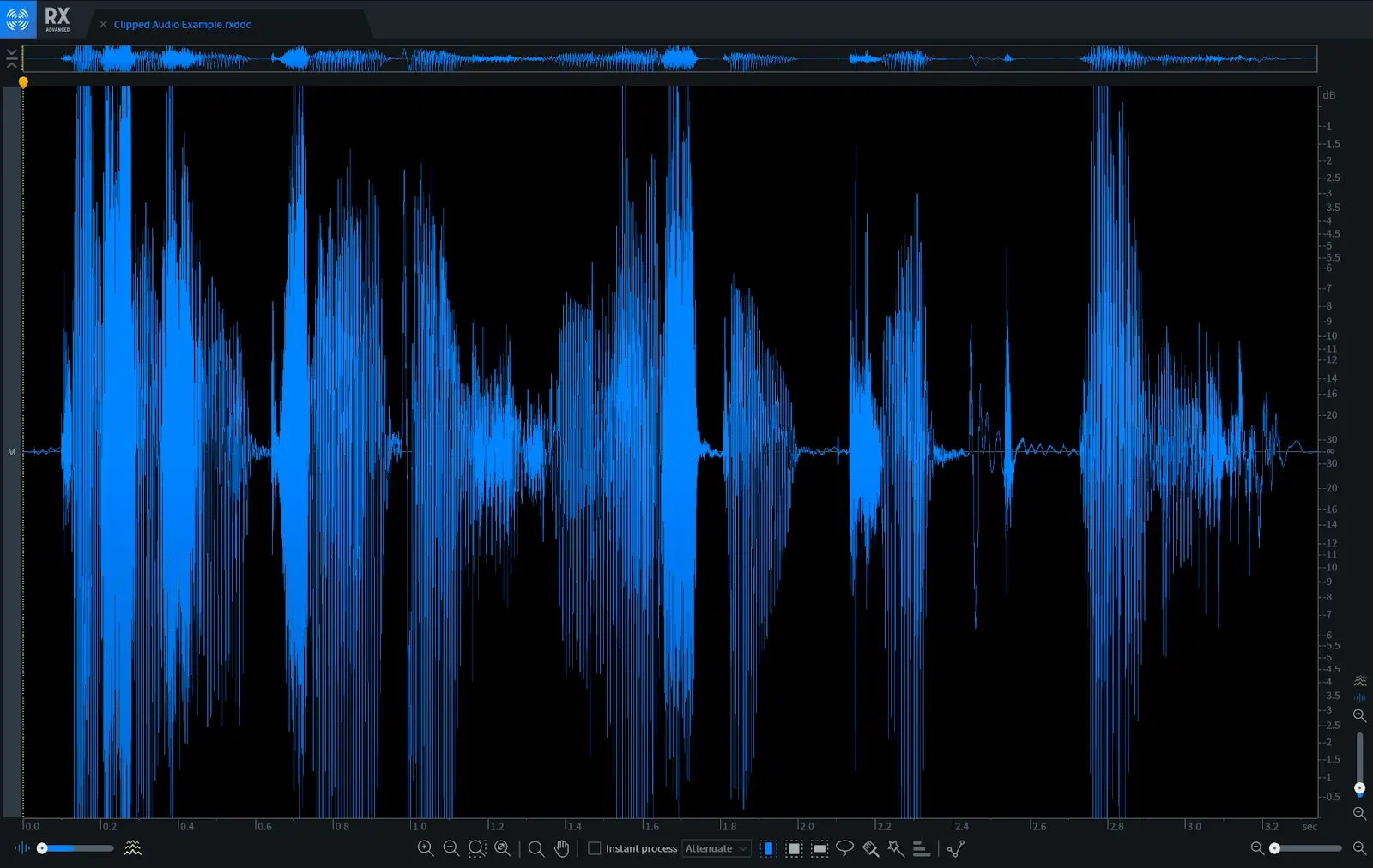
Звуковая информация в форме волны, которая была обрезана, исчезла. Навсегда.
Вот наглядный пример клиппирования звука, происходящего в DAW:
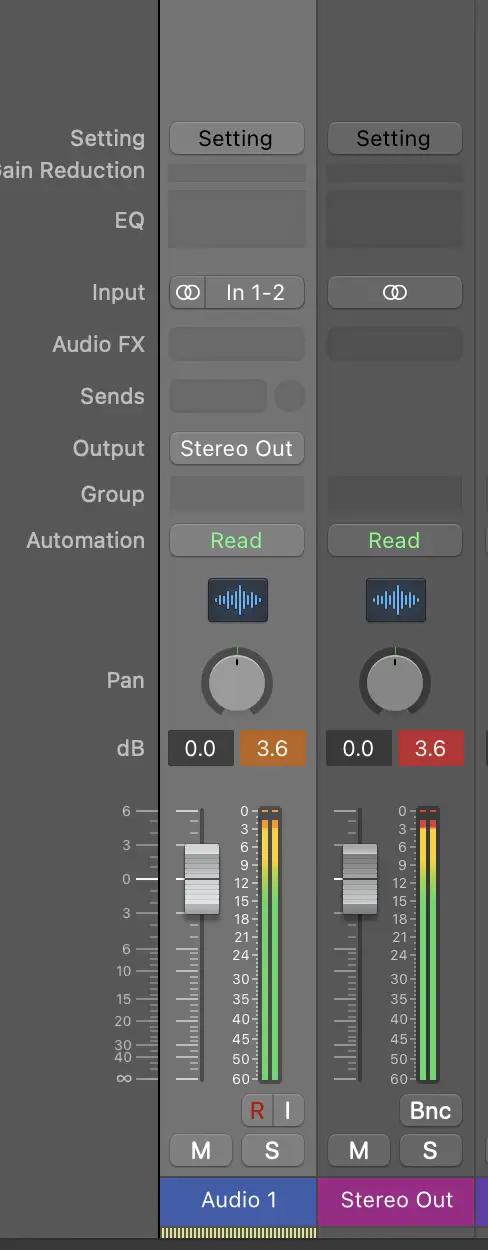
Здесь и дорожка, и мастер-выход превышают порог 0 дБ, что приводит к клиппированию.
Это стереофонический аудиофайл, в котором усиление было искусственно увеличено, что привело к клиппингу. Но даже если вы работаете с аудиозаписями, которые не клиппируются по отдельности, суммарный сигнал может привести к клиппированию на мастер-фейдере.
Стоит отметить разницу между клиппированием звука в аналоговом и цифровом мире. Когда аналоговый сигнал превышает максимальный уровень, клиппинг "округляется", что приводит к более мягкой, менее резкой форме клиппинга, которая (иногда) является желательной.
На самом деле, из-за его популярности инженеры потратили тысячи часов на воссоздание эффекта насыщенности, возникающего при аналоговом клиппинге.
С другой стороны, цифровые искажения - это просто плохо.
Что вызывает обрывы звука?
Итак, мы знаем, что клиппинг аудиосигнала - это результат превышения уровня громкости, допустимого системой (системами), через которую он проходит. Некоторые распространенные причины клиппинга включают:
- Слишком близкое расположение источника к микрофону
- Установка слишком громкого усиления на входе аудиоинтерфейса
- Применение чрезмерного усиления или обработки в эффектах, например, чрезмерное сжатие
- Плохое управление усилением по всей цепи сигнала
- Установите слишком высокие уровни мастер-выхода
Далее, как исправить обрывы звука?
Как исправить обрывы звука
Я скажу очевидное: лучший способ исправить обрывы звука - не допускать их в первую очередь. Второй лучший способ исправить искаженное аудио - это перезаписать его.
Но это не слишком полезно. Поэтому мы рассмотрим два типа сценариев: один, когда обрезка происходит в реальном времени, и другой, когда вам передали аудиофайлы, которые нельзя перезаписать, и во время которых происходит обрезка.
Устранение обрывов звука в цепи сигнала
Допустим, у вас есть несколько дорожек в DAW. По отдельности выход каждого трека находится ниже 0 дБ, но, суммированные вместе, они выводят уровни звука за предел, и ваш мастер-выход клиппируется.
А вот это - просто супер.
Просто пройдитесь по каждой звуковой дорожке (и дорожкам виртуальных инструментов тоже!) и исправьте настройку усиления.
Для этого нужно просмотреть каждый этап сигнального тракта для каждой дорожки, включая все вставки на панели эффектов, и настроить выход каждого из них так, чтобы сигнал, поступающий в тракт, соответствовал тому, что выходит на выходе.
Если какие-то участки дорожки особенно сильно отклоняются от динамического диапазона, используйте автоматизацию громкости или усиления клипа, чтобы отрегулировать амплитуду выбранного аудиоклипа.
Не существует абсолютного правила, которого нужно придерживаться, но хорошим эмпирическим правилом является целевой пиковый уровень около -9 дБ, с телом в районе -18 дБ. Это даст вам достаточный запас при сведении и подготовке к мастерингу.
Многополосный компрессор может быть полезен для уменьшения клиппинга, управляя динамикой звука на определенных частотах.
Восстановление обрывов в аудиофайлах
Когда-то давно, если у вас была запись со сниженным качеством звука или нежелательным шумом, было только два варианта: сделать запись заново или стиснуть зубы и жить с нежелательным звуком.
Сегодня в распоряжении продюсера есть множество инструментов, способных решить проблему клиппинга или устранить любые неприятные звуки в записи.
Вариант 1: Перерисовать форму волны
При работе в цифровом пространстве с аудиодорожками можно манипулировать любым способом. В том числе можно перерисовать форму волны аудиоклипа.
Вот аудиоформа нашего примера с неприятным клиппингом в Pro Tools:
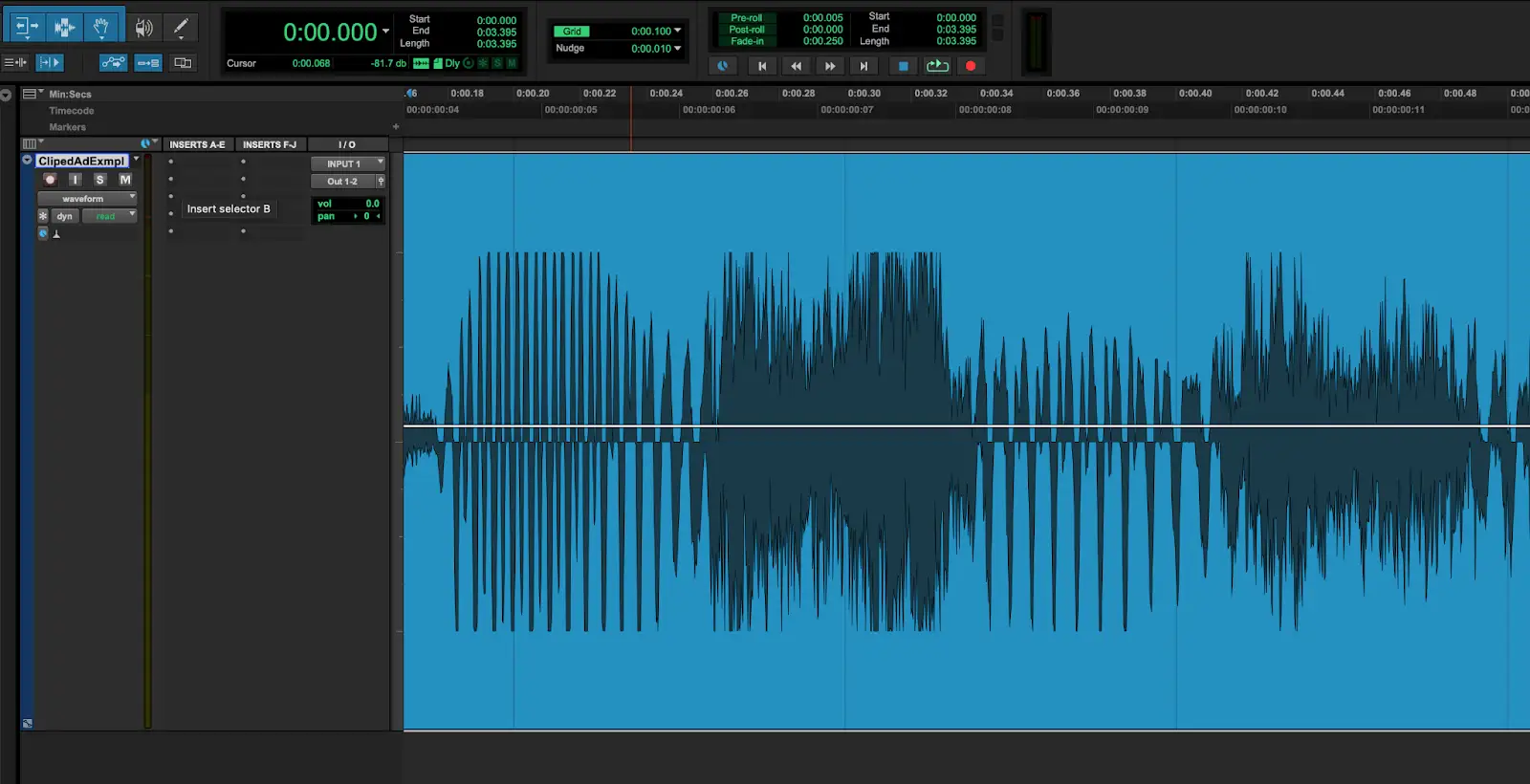
Если мы увеличим масштаб (сильно), то сможем увидеть отдельные пики и впадины аудиосигнала:
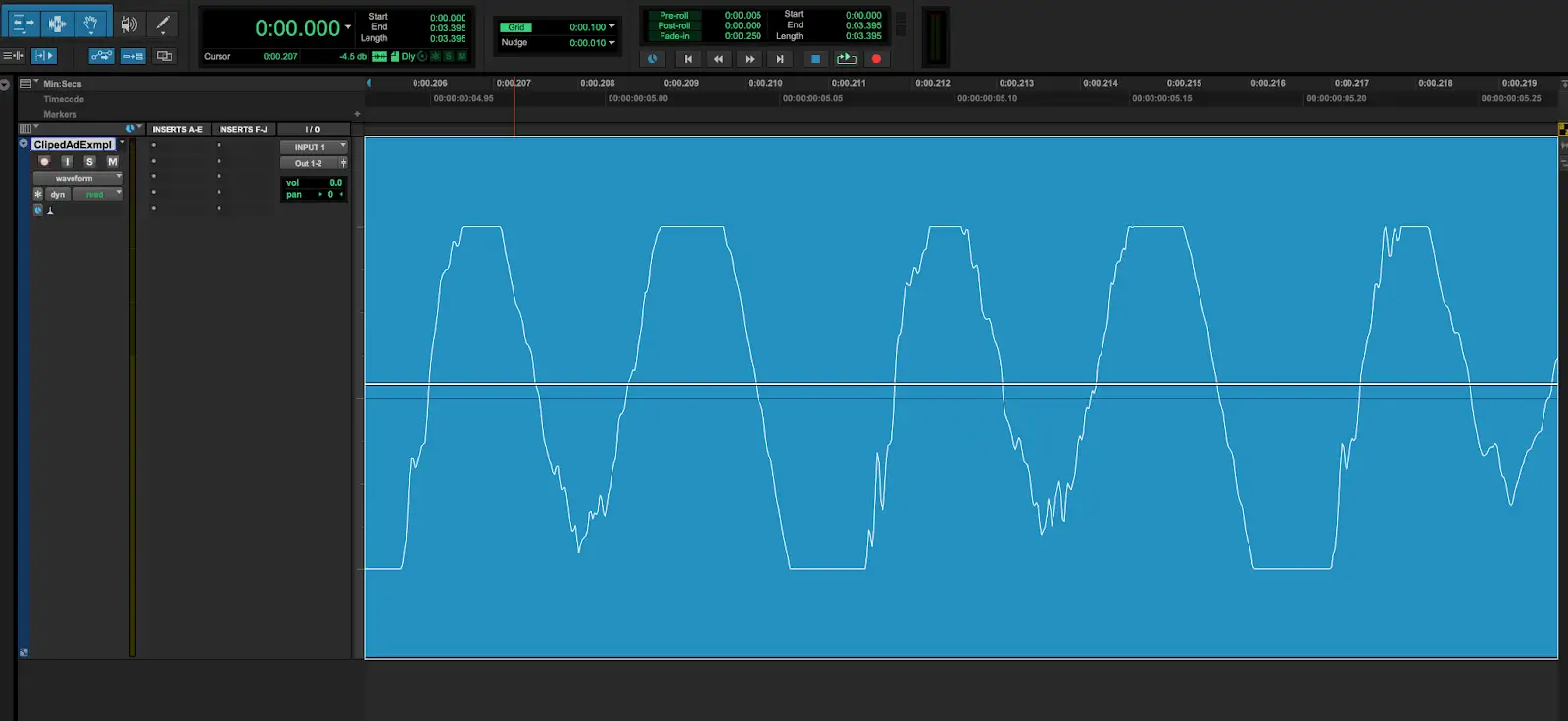
Хорошо видно, где уровень сигнала зашкаливает и обрезает звук, что приводит к цифровым искажениям: пики и впадины сглажены.
С помощью инструмента "Карандаш" мы можем перерисовать эти пики и впадины, чтобы они больше не сжимались.
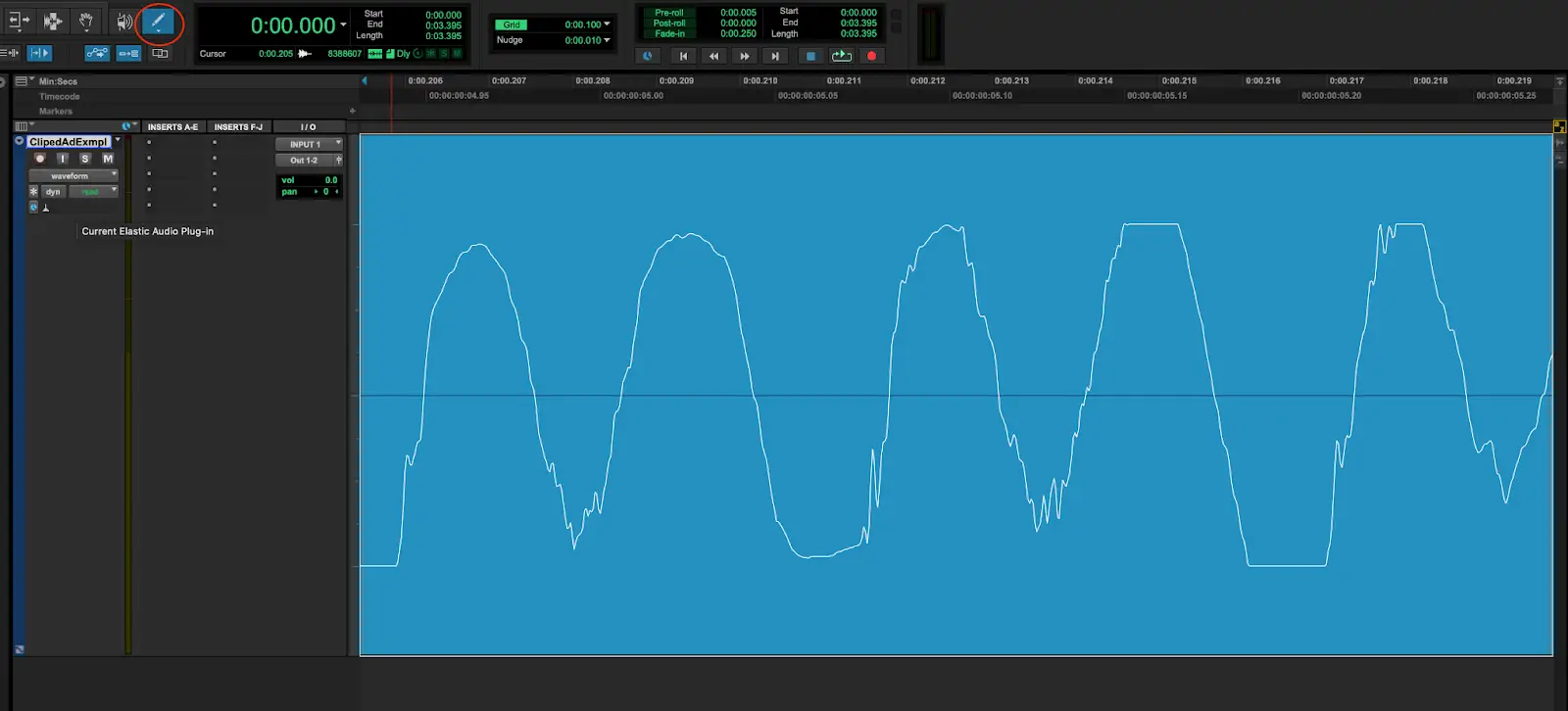
Хотя этот метод перерисовки может быть удобен для работы с мелкими деталями, для достижения желаемого результата может потребоваться несколько проб и ошибок.
А если в аудиофайле много обрезанных фрагментов, это очень быстро станет болезненным.
Вариант 2: Используйте программное обеспечение для восстановления звука
Гораздо лучше использовать одну из множества программных штуковин, которые анализируют аудиофайлы и исправляют обрывы звука (среди прочего).
Их существует великое множество - см. наш список ниже, - но мне больше всего нравится использовать плагин Izotope RX De-clip. Его можно использовать как плагин в вашей DAW, так и в автономном режиме в самом редакторе RX.
Исправление обрыва звука в Izotope RX
Вот модуль De-clip в автономном режиме. Я выделил весь файл и открыл De-clip с настройками по умолчанию.

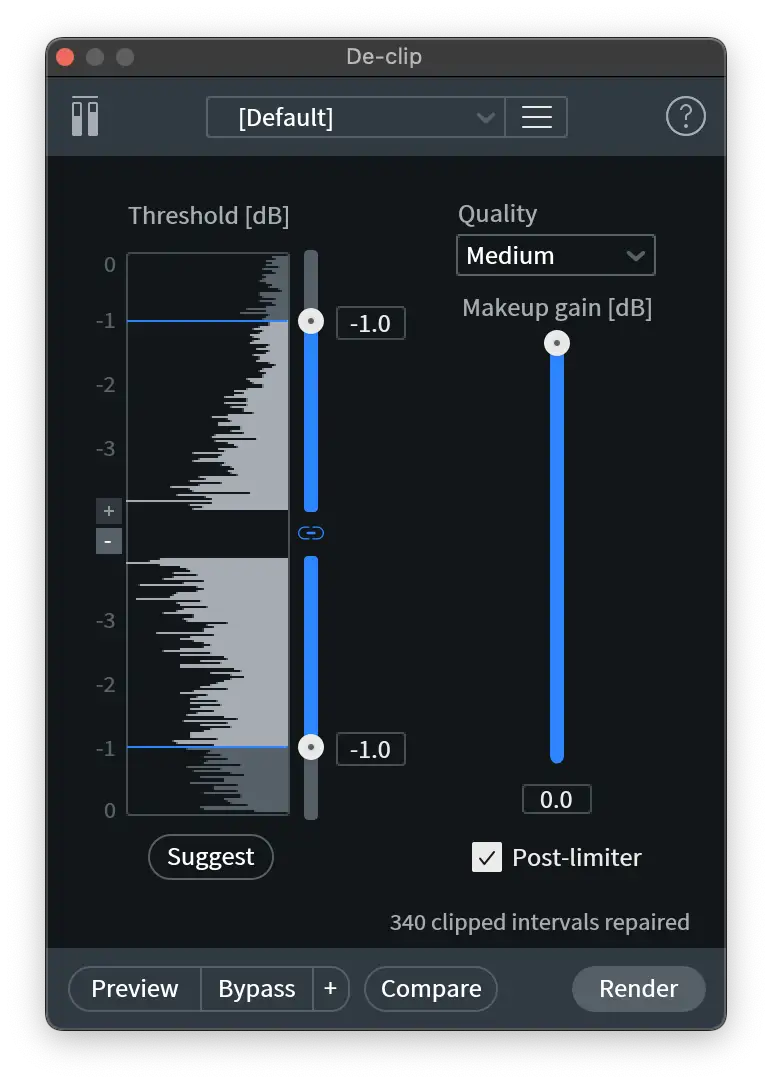
Программа включает в себя различные способы контроля качества выходного сигнала, в том числе пост-лимитер для предотвращения клиппирования на восстановленной форме волны. Кнопка предварительного просмотра позволяет прослушивать корректировки в режиме реального времени, пока вы все настраиваете. Также есть полезная кнопка "Предложить", которая избавит вас от необходимости гадать.
Вот до и после нашей неприятной клиппированной аудиозаписи, чтобы вы могли убедиться в эффективности De-clip:
Другие программы для восстановления звука
Izotope - не единственная возможность исправить клиппинг. В Adobe Audition есть DeClipper, а если вы работаете в Adobe Premiere Pro над видео или фильмом, то можете воспользоваться этим инструментом, чтобы исправить плохой звук в пост-версии.
А также:
Бесплатная программа для исправления обрывов аудио
Если у вас очень ограниченный бюджет, есть несколько бесплатных программ, которые помогут справиться с обрезанием звука.
- Audacity: имеет в составе встроенных инструментов функцию удаления клипов.
- Ocenaudio: еще один бесплатный аудиоредактор, который включает в себя инструмент для восстановления обрезанного звука.
Замечание по использованию программного обеспечения для удаления обрезков
Хотя все эти программы отлично подходят для устранения обрывов звука, они не являются идеальным средством.
Любой обрыв, произошедший в процессе записи, означает, что часть звука потеряна навсегда.
Программное обеспечение, доступное для исправления обрывов аудио, может лишь предположить, как должно было бы звучать аудио без искажений. Или, говоря языком маркетологов, создать "разумное приближение" к отсутствующей части формы волны.
Поэтому даже при использовании правильных инструментов вы не сможете добиться идеального результата. Лучше вообще избегать обрезки.
Как предотвратить обрывы в будущих записях
Вот несколько советов, которые помогут уменьшить количество клипов в процессе записи:
Установите соответствующие уровни входного сигнала. Хотя вы хотите получить хорошее соотношение сигнал/шум на любых инструментах или вокале, не устанавливайте слишком высокие уровни.
Используйте поп-фильтр для уменьшения/устранения плюсиков.
Контролируйте уровни в реальном времени по мере записи. При необходимости отрегулируйте усиление и вернитесь назад, чтобы сделать еще один проход. Это гораздо лучше, чем дойти до стадии микширования и иметь дело с некачественным звуком.
Используйте компрессор/лимитер для входного сигнала. Если ваша установка позволяет, применение легкой компрессии к входному сигналу до того, как он попадет в DAW, предотвратит возникновение искажений.
Оставьте достаточный запас для мастеринга. Да, возможно, вам захочется послушать свой последний трек на полную катушку, но не поддавайтесь искушению! Кроме того, что вы будете страдать от усталости ушей, ваш мастеринг-инженер будет недоволен.
Одним словом, следите за уровнем громкости на каждом этапе процесса записи, производства и микширования.
Теперь идите вперед и создавайте музыку без клипов!





